王丽君第12课编辑幻灯片四创建超链接PPT课件
- 格式:ppt
- 大小:1.10 MB
- 文档页数:10

ppt如何做超链接ppt如何做超链接PPT现在已经成为了我们学习工作最常用的文件,下面就是店铺为您收集整理的ppt如何做超链接的相关文章,希望可以帮到您,如果你觉得不错的话可以分享给更多小伙伴哦!ppt如何做超链接PPT怎么设置超链接,我们在powerpoint演示文稿的放映过程中,希望从某张幻灯片中快速切换到另外一张不连续的幻灯片中,可以通过“超级链接”来实现。
下面我们以“超级链接”到第10张幻灯片为例,看看具体的设置过程:1、在幻灯片中,用文本框、图形(片)制作一个“超级链接”按钮,并添加相关的提示文本(如“陀螺旋”)。
2、选中相应的按钮,执行“插入→超链接”命令,打开“插入超链接”对话框。
3、在左侧“链接到”下面,选中“本文档中的位置”选项,然后在右侧选中第10张幻灯片,确定返回即可。
注意:仿照上面的操作,可以超链接到其他文档、程序、网页上。
延伸阅读:什么是超链接超链接在本质上属于一个网页的一部分,它是一种允许我们同其他网页或站点之间进行连接的元素。
各个网页链接在一起后,才能真正构成一个网站。
所谓的超链接是指从一个网页指向一个目标的连接关系,这个目标可以是另一个网页,也可以是相同网页上的不同位置,还可以是一个图片,一个电子邮件地址,一个文件,甚至是一个应用程序。
而在一个网页中用来超链接的对象,可以是一段文本或者是一个图片。
当浏览者单击已经链接的文字或图片后,链接目标将显示在浏览器上,并且根据目标的类型来打开或运行。
类型按照链接路径的不同,网页中超链接一般分为以下3种类型: 内部链接,锚点链接和外部链接。
超链接对象超链接是超级链接的简称。
如果按照使用对象的不同,网页中的.链接又可以分为:文本超链接,图像超链接,E-mail链接,锚点链接,多媒体文件链接,空链接等。
超链接是一种对象,它以特殊编码的文本或图形的形式来实现链接,如果单击该链接,则相当于指示浏览器移至同一网页内的某个位置,或打开一个新的网页,或打开某一个新的WWW网站中的网页。



ppt怎么做超链接
很多人都会使用ppt进行制作一些幻灯片,常出现的都是一些图片和文字,要是遇到需要链接到外部网址时,要怎么对ppt做超链接呢?下面是店铺整理的ppt做超链接的方法,供您参考。
ppt做超链接的方法一
选中用作超链接标志的文本、图像等对象。
单击“常用”工具栏上的“插入超链接”按钮,或者选择“插入”菜单中的“超链接”,这时会弹出如图所示的对话框。
在对话框“连接到”选择区可以选择连接指向的类型,“原有文件或网页”“本文档中的位置”“新建文档”“电子邮件地址”。
选定后单击“确定”退出,这时候超链接就完成了。
ppt做超链接的方法二
首先,定义超链接的位置。
在需要插入超链接的位置输入标志文本或者符号,比如这里作为示范要插入QQ空间网页,在文本框中输入“我的空间”。
进入超链接设置。
点击左键选中文本“我的空间”,再单击右键,在出现的对话框中选择下方的超链接,单击进入超链接的设置。
设置超链接文件。
在弹出的对话框中,选择“现有文件或者网页”,在“浏览过的网页”中点击要插入的网页(提前浏览要插入的网页可以生成浏览记录,便可以不用输入网页地址),点击确认。
如果是其他音频文件,则点击右上方文件图标“浏览文件”,插入本地文件。
最后,预览超链接。
超链接设置成功后,之前被选中的文本会改变颜色并有下滑线,右键单击该文本,选择“打开超链接”预览,如图成功后,无误后记得保存。
ppt做超链接的。

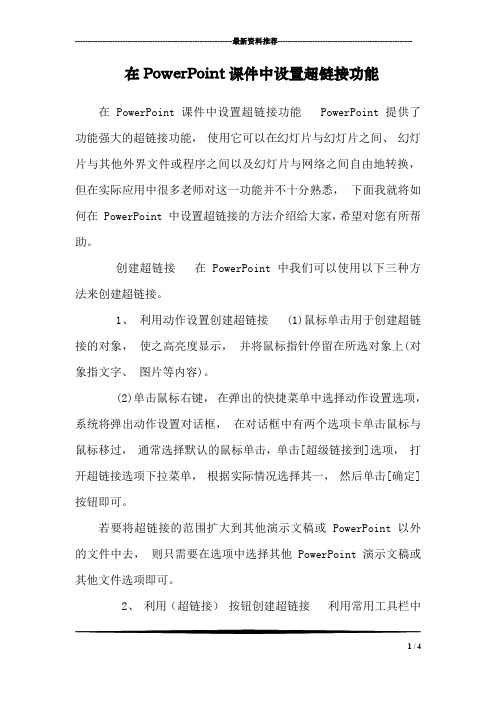
---------------------------------------------------------------最新资料推荐------------------------------------------------------ 在PowerPoint课件中设置超链接功能在 PowerPoint 课件中设置超链接功能 PowerPoint 提供了功能强大的超链接功能,使用它可以在幻灯片与幻灯片之间、幻灯片与其他外界文件或程序之间以及幻灯片与网络之间自由地转换,但在实际应用中很多老师对这一功能并不十分熟悉,下面我就将如何在 PowerPoint 中设置超链接的方法介绍给大家,希望对您有所帮助。
创建超链接在 PowerPoint 中我们可以使用以下三种方法来创建超链接。
1、利用动作设置创建超链接 (1)鼠标单击用于创建超链接的对象,使之高亮度显示,并将鼠标指针停留在所选对象上(对象指文字、图片等内容)。
(2)单击鼠标右键,在弹出的快捷菜单中选择动作设置选项,系统将弹出动作设置对话框,在对话框中有两个选项卡单击鼠标与鼠标移过,通常选择默认的鼠标单击,单击[超级链接到]选项,打开超链接选项下拉菜单,根据实际情况选择其一,然后单击[确定]按钮即可。
若要将超链接的范围扩大到其他演示文稿或 PowerPoint 以外的文件中去,则只需要在选项中选择其他 PowerPoint 演示文稿或其他文件选项即可。
2、利用(超链接)按钮创建超链接利用常用工具栏中1 / 4的[超链接]按钮(地球图标)来设置超链接是非常常用的一种方法,虽然它只能创建鼠标单击的激活方式,但在超链接的创建过程中不仅可以方便地选择所要跳转的目的地文件,同时还可以清楚地了解到所创建的超链接路径。
(1)同第一种方法,鼠标单击用于创建超链接的对象使之高亮度显示,并将鼠标指针停留在所选对象上。
(2)单击常用工具栏中的[超链接]按钮,则系统将会弹出插入超链接对话框。